Чем открыть PDF: особенности формата
Кроссплатформенный формат, используется для хранения сканированных бумажных документов: книг, журнал.
PDF — кроссплатформенный формат, используется для хранения сканированных бумажных документов: книг, журналов, рисунков. Статья подробно расскажет о сферах применения файла и о том, чем открыть PDF на Windows, Mac, iOS, Андроид. Узнаем, какие есть просмотрщики для PDF, а какие программы и онлайн-площадки позволяют не только посмотреть, но и редактировать или создавать свои файлы.
Быстрая навигация к наборам программ:
-
(8 приложений!) (4 приложения) (10 программ!) (3 программы)
Все что нужно знать о формате
Обзор программ для работы с PDF
PDF Commander
PDF Commander — одна из самых удобных и простых программ для работы с PDF-файлами на русском языке. Отличается стильным нативным меню и довольно большими возможностями: можно добавлять комментарии, делать закладки, ставить подписи и печати, импортировать картинки, сохранять итог в разных форматах и прочее. Также доступна настройка прав доступа. Таким образом вы легко защитите свои документы, запретив их печать, копирование или редактирование.
Посмотрите видеоурок, чтобы узнать про все возможности программы:
Достоинства:

Интерфейс PDF Commander
Adobe Acrobat Pro
Компания Adobe является «родителем» формата PDF, их программа Adobe Acrobat Reader — первая и самая главная утилита для «чтения» документов этого формата. Adobe Acrobat Pro является продуктом, предназначенным для их редактирования.
Программа предоставляет всё необходимое для профессиональной работы с PDF — создание файлов, добавление мультимедиа, сбор отзывов, конвертацию документов и многое другое. Адаптированную версию этого ПДФ редактора можно скачать на телефон. В ней присутствует специальный сканер, с помощью которого вы довольно легко можете перевести бумажную страницу в электронный формат. Однако всё омрачняется тем фактом, что программа не бесплатна — она распространяется по месячной лицензии, которая стоит от 966 руб/месяц.
Достоинства:

Интерфейс Adobe Acrobat Pro
PDFelement
Один из лучших PDF редакторов с довольно большими возможностями:
- Создание, редактирование и конвертирование документов
- Вставка аннотаций и комментариев
- Защита файлов паролем
- Пакетная обработка PDF-файлов
Программа совместима со всеми версиями Windows и имеет бесплатную онлайн-версию. Главная её проблема — отсутствие официальной русификации. PDFelement подойдет в основном опытным пользователям, владеющим английским языком.
Достоинства:

Master PDF Editor
Master PDF Editor — это хороший редактор электронных документов для продвинутых пользователей. Имеет весьма широкие возможности — даже его интерфейс напоминает сложные программы с десятками опций, расположенных на верхней панели.
К сожалению, для людей, которые обращаются к подобному софту пару раз в месяц, программа вряд ли подойдёт — слишком много времени придётся потратить на изучение особенностей редактора и привыкание к его меню. К тому же многие важные функции недоступны в триальной версии, для полноценной работы с программой придётся приобретать её за среднюю по рынку цену в 3000 рублей.
Достоинства:

Интерфейс Master PDF Editor
Foxit PhantomPDF
Foxit PhantomPDF — качественный редактор PDF файлов, который можно скачать как для Windows, так и для macOS. Обладает широким инструментарием, сравнимым с возможностями продуктов Adobe. По интерфейсу напоминает софт от Microsoft, что может быть полезным, если вы привыкли к оформлению приложений Office.
Программа хороша для совместной работы над проектами: можно оставлять комментарии, поправки и подключаться к корпоративным сервисам, вроде SharePoint или iManage Work. Все плюсы сводит на нет, конечно же, цена — годовая оплата приложения составляет почти 160$ для версии «Business». Существует также онлайн-версия, но она доступна только при покупке стационарной.
Достоинства:

Интерфейс Foxit PhantomPDF
PDFsam
Качественный редактор PDF, который можно скачать бесплатно. Доступен весь необходимый для редактирования ПДФ функционал: объединение страниц, разбивание на главы, поворот листов и т.д. Присутствуют и более продвинутые опции: конвертация PDF в форматы Microsoft Office (Excel, PowerPoint и др.), редактирование текста. Но они, к сожалению, поставляются только с расширенной версией PDFsam Enhanced. Система оплаты нестандартная: помимо всех функций сразу вы можете купить каждую из них по отдельности, если вам не требуются все предложенные варианты.
Достоинства:

PDF-XChange Editor
Один из самых популярных «клонов» Adobe Acrobat. Отлично подходит как для просмотра, так и для редактирования ПДФ-документов. «Дружит» с продукцией Office Microsoft. По традиции имеет сильно ограниченную бесплатную версию и функциональную платную. В полноценном варианте отлично подойдёт для любых потребностей: маркировка и выделение областей, комментирование (даже в аудиоформате!), исправление документов, распознавание текста.
Однако привлекательность PDF-XChange Editor для начинающих сильно понижает наличие неудобного интерфейса и отсутствие русской адаптации.
Достоинства:

Интерфейс PDF-XChange Editor
PDF Candy
PDF Candy стоит особняком, поскольку речь идёт о довольно удобном онлайн-сервисе для редактирования PDF. Стационарный вариант для Windows существует, но является куда менее популярным, и не отображает всех возможностей сайта. А их много: вы можете спокойно управлять текстом (в том числе из других документов), вставлять различные фигуры и графику, объединять файлы и даже переводить в PDF HTML-коды.
Присутствует и распознаватель текста с картинки, правда, поддерживаемых языков всего 10, но среди них есть и русский и английский. Хорошей особенностью сервиса является яркий и милый интерфейс, в котором очень приятно работать. В целом среди бесплатных онлайн-редакторов PDF Candy можно назвать лучшим.
Достоинства:

Интерфейс PDF Candy
PDF24
PDF24 Creator — довольно простой софт, не предполагающий ничего больше, чем разовая работа с определёнными документами. Интерфейс довольно простой и непривлекательный, но сразу даёт понять, что редактор не претендует на лавры более серьёзных программ. В целом, функционал программы представляет собой набор базовых функций: просмотр, сжатие, объединение и печать PDF-страниц. Т.е. вы не сможете даже делать пометки в самом документе или ставить подписи. Впрочем, доступна русская версия, что уже выгодно выделяет его среди других редакторов.
Достоинства:

LibreOffice Draw
Вообще пакет LibreOffice был разработан для работы с форматами Microsoft (Word, PowerPoint), но программа Draw может работать с PDF-документами. Довольно полезная функция заключается в конвертировании .doc и других форматов в ПДФ. Также присутствуют стандартные, но полезные возможности редактировать текст документа, добавлять изображения или рисовать их самому (удобно для электронных подписей). В остальном же софт немного уступает более продвинутым аналогам.
Достоинства:

Интерфейс LibreOffice Draw
 PDF Viewer for Windows 7
PDF Viewer for Windows 7

Еще одна программа — PDF Viewer, очень маленькая и простая, не требует много ресурсов. Разработчиком является Vivid Document Imaging Technologies. Возможно функционал кому-то покажется слишком скромным в отличие от предыдущего софта, но с основными задачами этот просмотрщик справляет «на ура» и имеет удобный интуитивно понятный интерфейс. Тем более что программа бесплатная. Она умеет:
- Просмотр ПДФ-файлов
- Выделение фрагментов текста, добавление сносок и стрелок
- Сохранение картинок из файла в отдельные графические файлы
- Смена ориентации страниц — поворот в любую сторону
- Изменение масштаба — отдалять и приближать
- Функция полноэкранного отображения
- Печать файлов
- Поддержка файлов на 85 языков

Минусы программы:
- Непривычный скроллинг по документу. Для этого нужно «захватывать» страницу левой кнопкой мыши и двигать мышь вверх или вниз
- Интерфейс только на английском языке
В общем PDF Viewer подойдет тем, кому нужна простая программа, не требовательная к оборудованию компьютера.
Минимальные системные требования
| Версия Windows | XP, Vista, 7, 8, 10 |
| Место на диске | 1 Mb |
| Память ОЗУ | 512 Mb |
| Частота процессора | 1 GHz |
Бесплатные
Браузер
Любой современный браузер из пятерки самых популярных способен открыть ПДФ файл для чтения. Если у вас установлен один из перечисленных ниже, то никакого дополнительного ПО не потребуется:
- Яндекс Браузер.
- Google Chrome.
- MS Edge.
- Mozilla Firefox.
- Opera.
При отсутствии специализированного ПО, браузер, установленный по умолчанию, откроет в новой вкладке содержимое документа в формате ПДФ. Но иногда случаются сбои в работе, в результате которых обозреватель не выбирается автоматически. В таком случае щелкните правой клавишей мыши по ярлыку и выберите из пункта меню «Открыть с помощью» нужный браузер.
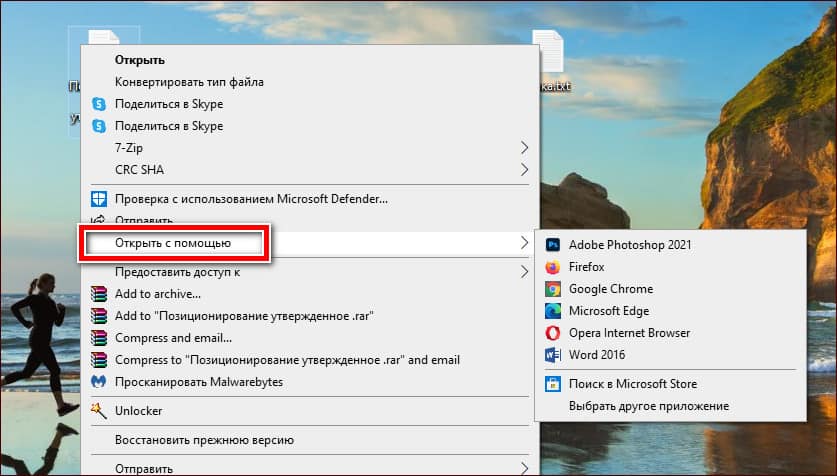
Конечно это работает только при условии, что у вас установлены последние обновления для обозревателя. Если вы пользуетесь версией со времен ранней Windows 7, то ничего не откроется.
Foxit PDF Reader
Foxit PDF Reader – бесплатная утилита, позволяющая отрыть ПДФ документ только для чтения. Причем только для домашнего использования, согласно лицензионному соглашению. Функционал редактирования – это возможность поставить личную подпись.
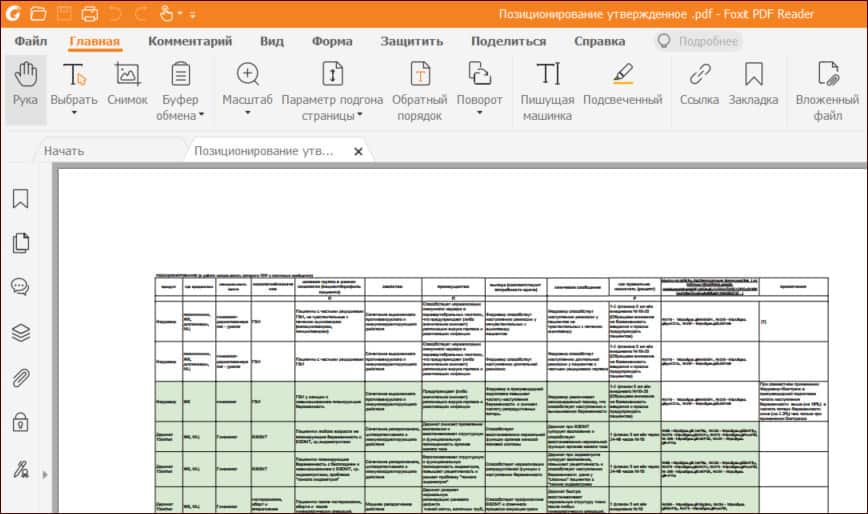
Установочный файл занимает много места на жестком диске. Это связано с тем, что вместе с Foxit PDF Reader скачивается и пробная версия Foxit PDF Editor, расширяющая функционал до полноценного редактирования. Если не хотите устанавливать, на последнем этапе подготовки к установке снимите флажок напротив названия.
Hamster PDF Reader
Еще одна полностью бесплатная читалка. От предыдущей Hamster PDF Reader отличается только тем, что в нем нет возможности даже поставить подпись или как-то иначе заверить документ. Т.е. эта программа только для чтения ПДФ.
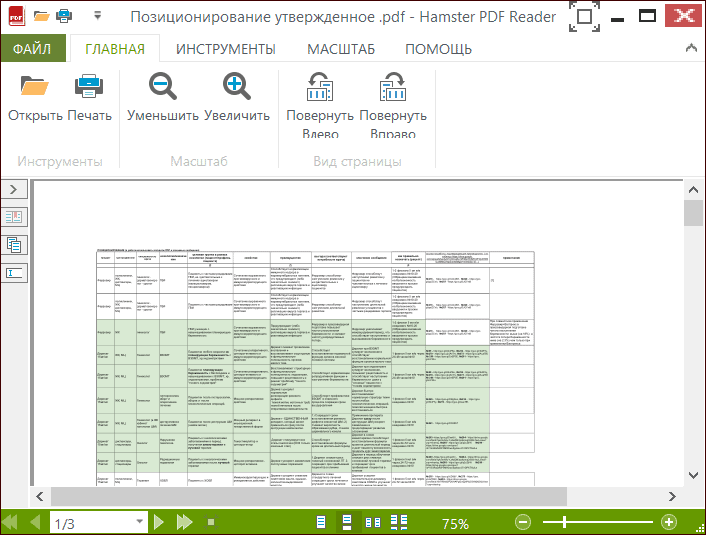
Но у этой утилиты есть преимущество. Которое выражается в двух аспектах:
- Дистрибутив работает на всех версиях Виндовс, начиная с XP.
- Возможность открывать не только ПДФ, но также и XPS с DjVu.
К тому же дистрибутив весит всего 5 Мб, что будет полезно для работы на старых ПК с забитым жестким диском.
PDF-XChange Viewer
PDF-XChange Viewer отлично подходит для домашней работы с файлами ПДФ, позволяет открыть и отредактировать документы. Как и в случае с предыдущей утилитой, дистрибутив позволяет установить программу на компьютер под управлением Windows начиная с версии XP.
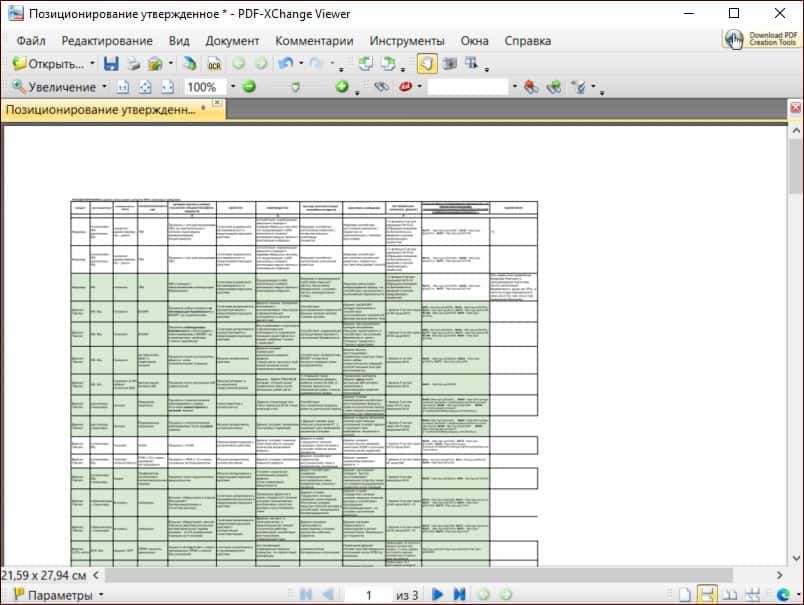
PDF-XChange Viewer распространяется бесплатно, однако вместе с основной программой, мастер установки предлагает установить кучу мусора на ваш компьютер. Чтобы этого избежать, после принятия лицензионного соглашения, вызовите меню настроек и снимите галочки с дополнительного ПО.
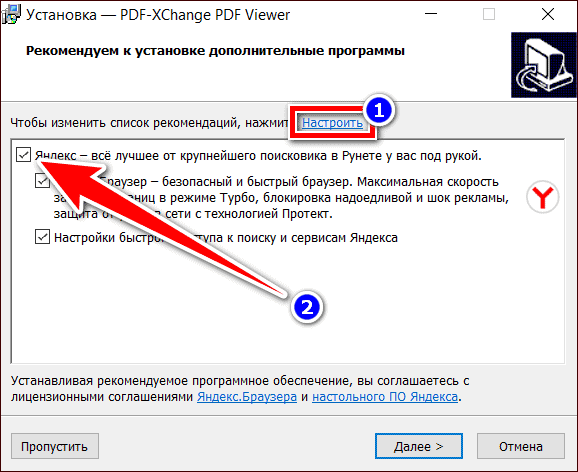
STDU Viewer
STDU Viewer – полностью бесплатная утилита для просмотра ПДФ документов. От всех описанных выше программ она отличается тем, что может работать с большим перечнем форматов, включая PDF.
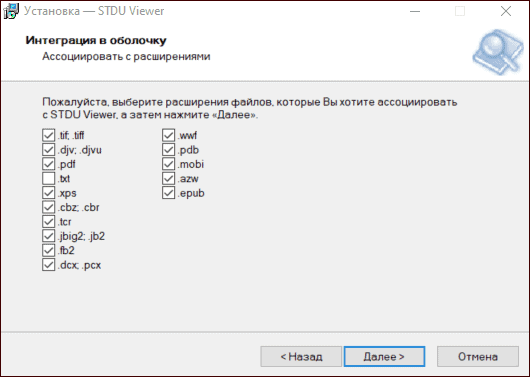
Интерфейс программы русифицирован и прост для освоения в том числе и неопытным пользователям.
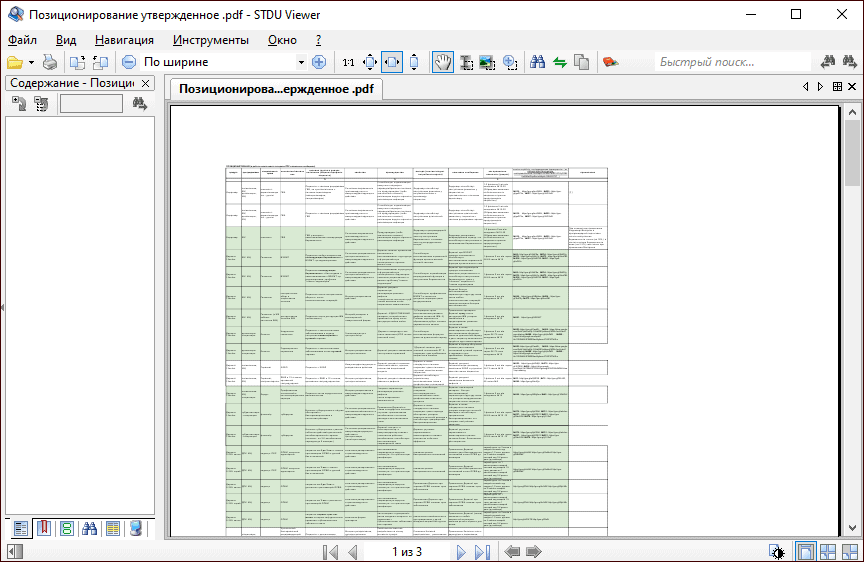
Если вам мало функционала STDU Viewer, на сайте разработчика, можно скачать и другие программы для работы с ПДФ файлами. Все они распространяются бесплатно.
Sumatra PDF
Sumatra PDF – бесплатное ПО для просмотра ПДФ документов. На сайте разработчика можно скачать десктопную версию и мобильное приложение.

Интерфейс программы простой и лаконичный. Без нагромождения кнопок и ползунков. Кроме ПДФ Sumatra PDF может открыть так же и другие форматы файлов:
Soda PDF
Soda PDF – распространяется в трех версиях. Самая простая версия с ограниченным функционалом полностью бесплатна. Все же ее хватит для домашнего использования, т.к. она позволяет открыть и сконвертировать PDF файлы в MS Word и MS Excel формат.
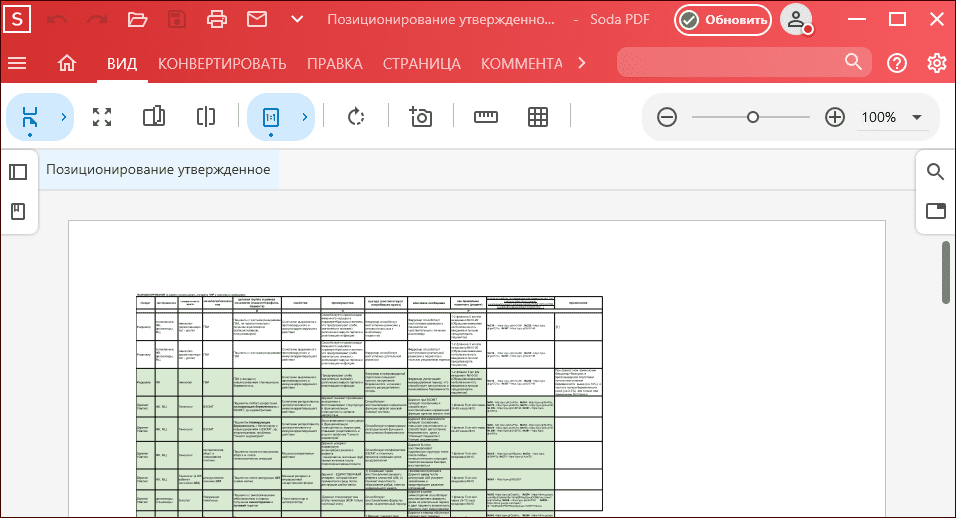
Полноценная версия программы для домашнего компьютера стоит 3428 рублей за бессрочную лицензию. Интерфейс русифицирован при поморщи машинного перевода. Это не мешает пользоваться утилитой, но вызывает дискомфорт.
10 Лучших программ для чтения PDF-файлов для Windows 7/8/8.1/10
1. Wondershare PDFelement
PDFelement загружен многочисленными функциями, которые помогут всем пользователям просматривать PDF-файлы, будь вы личный или деловой пользователь. Вы можете наслаждаться чтением файлов PDF на Kindles, iBooks, настольных компьютерах и других устройствах. PDFelement также отлично совместим со всеми версиями Windows, от Windows XP до Windows 10.
PDFelement является одной из самых популярных программ для чтения PDF-файлов для Windows, обладающей широкими возможностями.
Преимущества:
- Позволяет конвертировать PDF-файлы, читать PDF-файлы, создавать PDF-файлы, аннотировать PDF-файлы, редактировать PDF-файлы, добавлять водяные знаки, изменять размер, вращать графические объекты в PDF-документе и даже защищать PDF-файлы паролями.
- Его расширенная функция OCR поддерживает 17 популярных языков.
- Вы можете быстро менять режимы просмотра с помощью функции перетаскивания.
- Он имеет простой пользовательский интерфейс, который позволяет пользователям загружать более 300 различных форматов.
- Вы также можете легко просматривать отсканированные изображения с помощью встроенной функции распознавания текста.
2. Nitro Pro 10
Nitro Pro — еще одна популярная программа для чтения PDF-файлов с превосходным пользовательским интерфейсом. Она также полностью совместим с Windows 10, 8, Vista, 7 и XP.

Преимущества:
- Дружественный интерфейс, похожий на Microsoft Office.
- Доступные функции являются одними из самых продвинутых на рынке.
- Предлагает простую разметку и возможность добавлять заметки в документы PDF для просмотра.
- Вы также можете получить доступ к некоторым специальным функциям на ленте.
Недостатки:
- Бесплатная версия отсутствует.
- Он не поддерживает встраивание аудио- и видеофайлов в PDF-документ.
3. Wondershare PDF Reader
Wondershare PDF Reader — это легкое и бесплатное программное обеспечение, охватывающее все функции чтения PDF-файлов. Оно не только позволяет просматривать, комментировать и подписывать PDF-файлы, но и поддерживает создание PDF-файлов.
Самым большим преимуществом Wondershare PDF Reader является то, что он предлагает превосходные возможности чтения 3D-изображений и другие режимы просмотра, такие как дневной, ночной, пергаментный и режим защиты глаз, все в пределах вашей досягаемости. Благодаря мощной технологии PDF, основанной на PDFelement, программа для чтения PDF-файлов Wondershare также обладает превосходной скоростью и производительностью.
Вы можете посмотреть видео и узнать больше о программе для чтения PDF.
Преимущества:
- Включает все основные функции (просмотр, аннотирование и подпись)
- Поддержка чтения 3D-изображений и нескольких режимов просмотра для защиты глаз
- Создавайте PDF из нескольких форматов с помощью четырех решений
- Делайте снимки экрана, чтобы повысить продуктивность
- Это совершенно бесплатная программа для чтения PDF
4. PDF-Xchange Viewer
PDF-Xchange Viewer — отличная программа для чтения и просмотра PDF-файлов. Кроме того, она обладает множеством дополнительных функций и совместима со всеми системами Windows, от Windows XP до Windows 10.

Преимущества:
- Он имеет интерфейс с вкладками для одновременной обработки нескольких файлов PDF.
- Он поддерживает стандартные функции, такие как закладки.
- Он может создавать PDF-файлы не только из ссылок, но и из существующих файлов.
Недостатки:
- Бесплатная версия имеет ограниченные возможности.
- Дороже других аналогичных товаров.
5. Foxit Reader
Это популярное приложение для чтения PDF-файлов для Windows. Оно без проблем работает со всеми системами Windows.

Преимущества:
- Он имеет интерфейс, аналогичный продуктам Microsoft.
- Вы можете просматривать текст в портфолио PDF.
- Вкладки также могут быть созданы для настраиваемых представлений.
- Управлять комментариями просто с помощью таких команд, как экспорт, импорт, электронная почта, всплывающие заметки и комментарии.
Недостатки:
- Несколько пользователей сообщили о проблемах с просмотром или открытием PDF-документов в Windows 7 с помощью этого инструмента.
- Система часто дает сбой.
- Пробная версия полностью отличается после запуска обновлений.
6. PDF Reader
Это программа для чтения PDF-файлов с множеством функций, которая удовлетворяет как базовые, так и расширенные требования к управлению документами в офисе. С помощью этого инструмента вы можете создавать, редактировать, просматривать и комментировать файлы PDF в Windows.
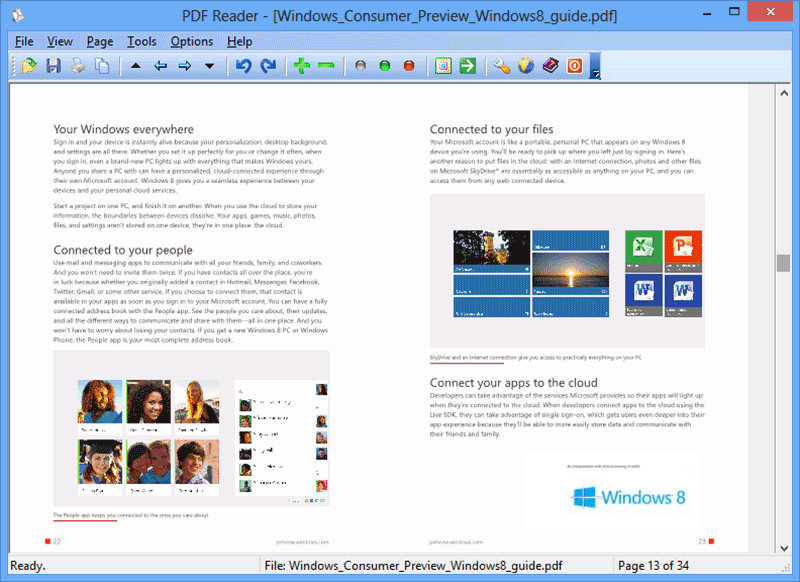
Преимущества:
- Поддерживает множество функций и возможностей.
- Имеет простой и понятный интерфейс.
Недостатки:
- Может работать медленно при сбое OCR.
7. Adobe ® Acrobat ® Reader
Adobe Acrobat Reader в качестве нового PDF Reader — это продвинутая программа для создания, просмотра и объединения файлов PDF. Программное обеспечение совместимо с Windows 2012 R2, server 2008 R2, 7, 8, 10.

Преимущества:
- Это, несомненно, одна из лучших бесплатных программ для чтения PDF-файлов.
- Это быстрая и простая для пользователей программа.
- Имеет удобный интерфейс со сложными функциями.
Недостатки:
- По сравнению с другими программами PDF в ней доступны только некоторые ограниченные функции.
- Функция экспорта имеет относительно низкую скорость, поэтому преобразование PDF занимает значительное время.
- Поддержка Adobe Acrobat XI прекращена. Ознакомьтесь с лучшими альтернативами Adobe Acrobat здесь.
8. Expert PDF Reader
Если вам нужна бесплатная программа для просмотра PDF-файлов, которая может обрабатывать некоторые случайные задачи аннотации и редактирования, то Expert PDF Reader будет лучшим вариантом для вас. Он совместим от Windows XP до Windows 10.

Преимущества:
- Он позволяет создавать, редактировать и просматривать PDF-файлы.
- Его интерфейс довольно прост.
Недостатки:
- В нем отсутствует ряд функций.
- Для опытных пользователей программа не удобна.
9. Sumatra PDF Reader
Это легкая программа для чтения PDF-файлов, не имеющая слишком сложных функций. В нем есть необходимые функции, позволяющие без проблем редактировать. Он совместим со старыми версиями Windows, такими как XP, Vista, 7, 8, а также с последней версией Windows 10.

Преимущества:
- Имеет встроенный EasyStart, который экономит время и позволяет выполнять предварительный просмотр конверсии.
- Имеет расширенные функции, такие как настраиваемые профили, водяные знаки и объединение.
- Имеет одну из самых простых функций просмотра.
- CBR или формат чтения комиксов также поддерживается.
Недостатки:
- Доступные функции очень ограничены.
- Элементы управления оптимизацией не так эффективны.
10. SlimPDF Reader
SlimPDF Reader претендует на звание универсального средства чтения и редактирования PDF-файлов. Он поддерживает различные платформы Windows.
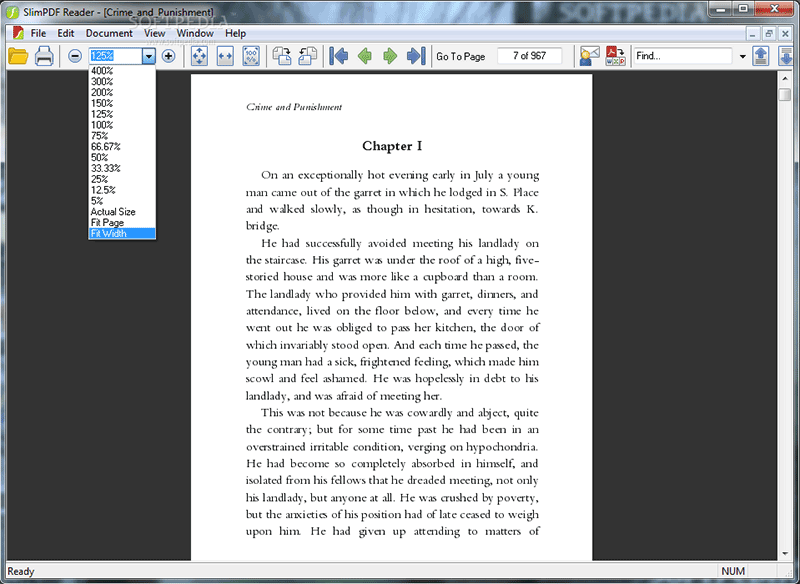
Преимущества:
- Это легкое приложение.
- Навигация простая и понятная.
Недостатки:
- Он поддерживает только основные функции PDF.
- Он отстает по сравнению с другими конкурентными пакетами PDF, доступными на рынке.
Sejda

Еще один доступный онлайн-сервис — Sejda. К его плюсам можно отнести удобный интерфейс и повышенную безопасность документов. Достигается это путем удаления редактируемых файлов с сервера по истечении нескольких часов.

Для редактирования документа достаточно загрузить искомый файл, после чего на экране появится панель с инструментами. Пользователь может добавить текст, заранее выбрав шрифт и размер, различные фигуры и изображения. Для редактирования доступны ссылки как находящиеся уже в документе, так и вновь добавляемые.
Доступен поиск заданной фразы по тексту и ее замена на указанный вариант. Можно добавить свою подпись или поработать с аннотациями к тексту, выбрав желаемый стиль. Они могут быть реализованы в виде цветного выделения, подчеркивания или нарисованы от руки. Для создания анкет имеется инструмент «Формы», с помощью которого можно добавить редактируемые поля, флажки и кнопки.
Adobe Acrobat Reader DC
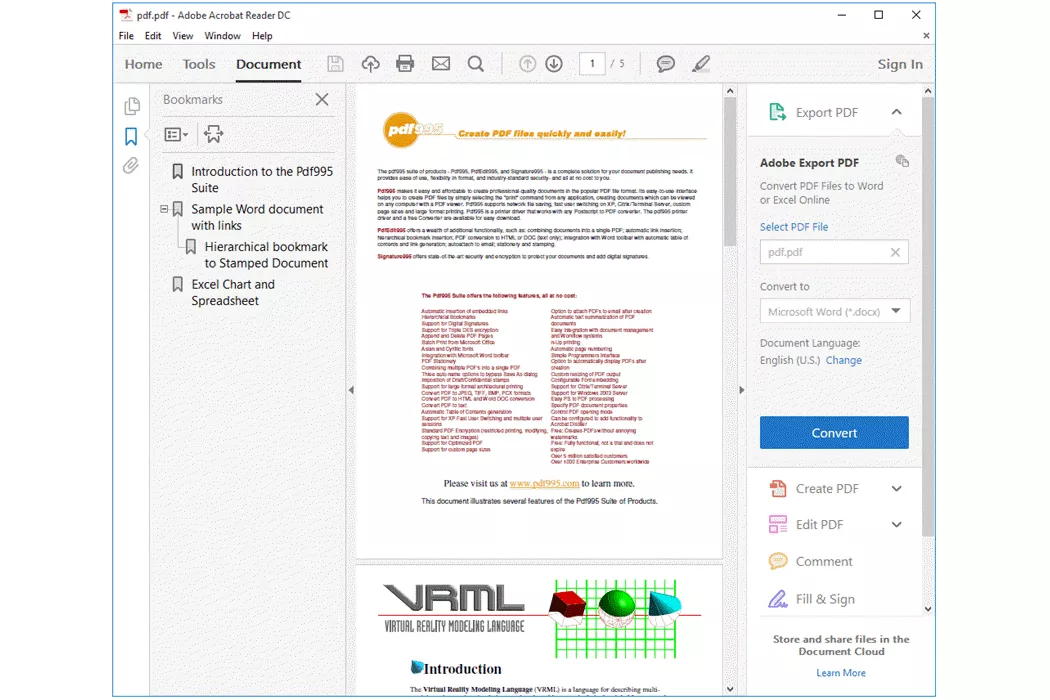
Плюсы
- Удобная функция перетаскивания позволяет легко комбинировать PDF-файлы.
- Отличная интеграция с системой Adobe Cloud.
Минусы
- Проверка доступности выявляет проблемы, но не говорит вам, как их исправить.
- Бесплатная версия очень ограничена в своих возможностях.
Adobe Systems, создатель формата PDF, имеет бесплатную программу для чтения PDF, которая называется Adobe Acrobat Reader DC.
Тонны функции включены в Adobe Acrobat Reader DC. Вы можете делать снимки текста и изображений, просматривать PDF-файл в режиме чтения для более краткой панели чтения, а Adobe Acrobat Reader DC может читать текст вслух.
Adobe Acrobat Reader DC работает с операционными системами Windows, Mac и Linux. Мобильное приложение Adobe Acrobat Reader также доступно для Android, Windows Phone и прошивки.
Для загрузки используется менеджер загрузки Adobe Acrobat Reader DC. Таким образом, хотя менеджер загрузок действительно мал по размеру, фактическая загрузка для программы чтения PDF намного больше (возможно, около 50 МБ).
На странице загрузки Adobe Acrobat Reader DC вам может быть предложено установить McAfee Security Scan Plus и / или другую программу вместе с Adobe Acrobat Reader DC. Вы должны вручную отменить выбор предложения, если вы не хотите, чтобы оно также было установлено.












